Quando inserisci una frase nella barra degli indirizzi del browser web o nella casella di ricerca e premi Reso, viene automaticamente inviato al motore di ricerca predefinito del browser. Il motore di ricerca utilizzato per generare i risultati della ricerca può essere Google, Bing, Yahoo o uno tra molti altri a seconda della configurazione del browser che stai utilizzando sul tuo Mac.
Puoi modificare il motore di ricerca predefinito in qualsiasi motore di ricerca preferisci seguendo le istruzioni descritte di seguito.
Gli URL delle query del motore di ricerca variano in base al provider e possono essere ottenuti dalla rispettiva documentazione della guida. Ad esempio, l'URL della query per il motore DuckDuckGo è https://duckduckgo.com/?q=search&kp=-1&kl=us-en
Come cambiare il motore di ricerca in Safari per Mac
Il browser predefinito in macOS, Apple Safari, utilizza Google come motore di ricerca predefinito, un'impostazione che può essere facilmente modificata.
-
Apri Safari.
-
Seleziona il Safari menu, situato nell'angolo in alto a sinistra dello schermo.
-
Quando viene visualizzato il menu a discesa, selezionare Preferenze …
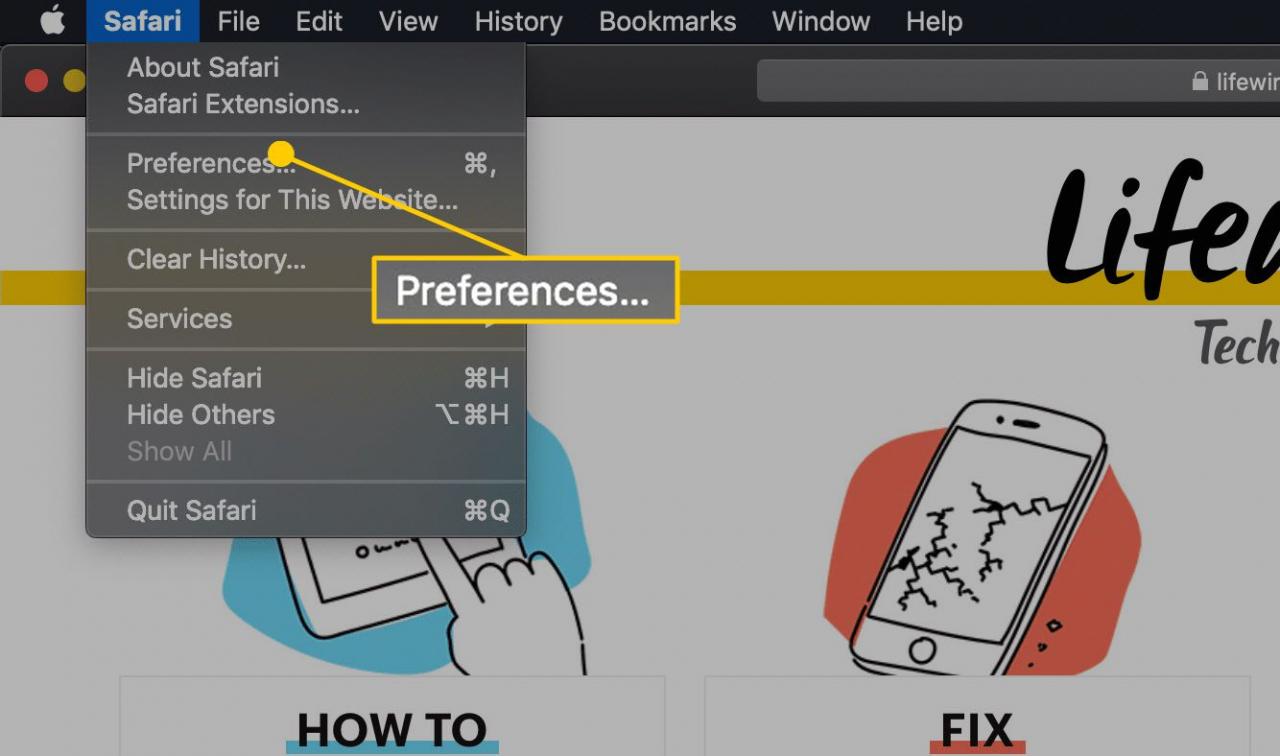
-
Apparirà l'interfaccia delle preferenze di Safari. Selezionare Ricerca, situato nella riga di icone nella parte superiore della finestra.
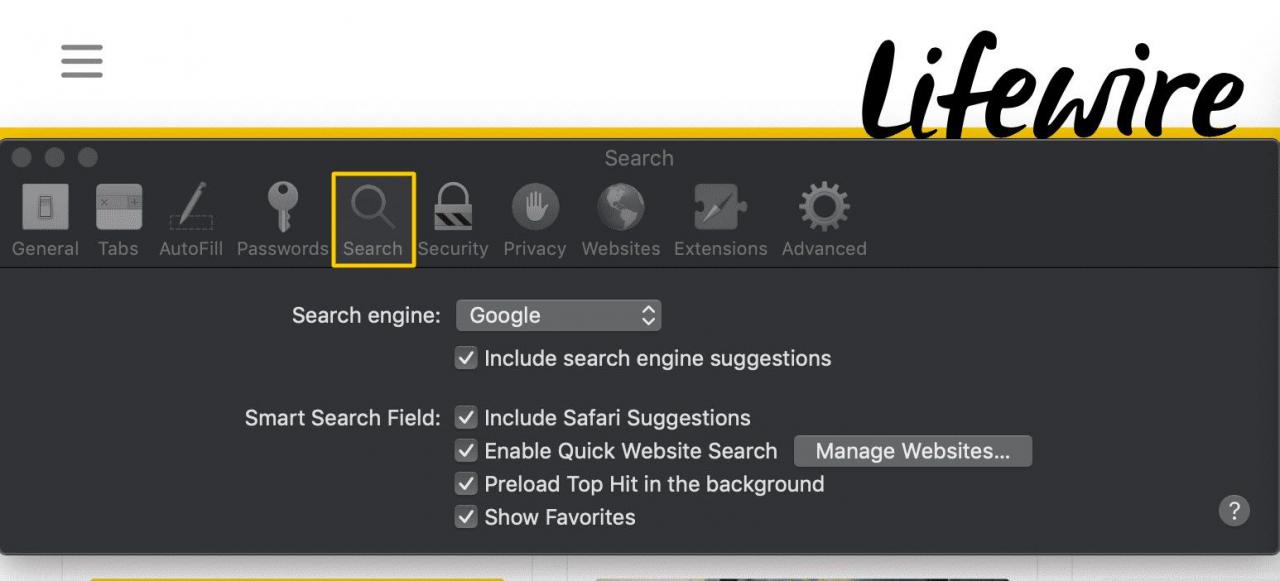
-
Seleziona il menu a discesa accanto a Motore di ricerca e seleziona una delle seguenti opzioni: Google Yahoo, Bing or DuckDuckGo.
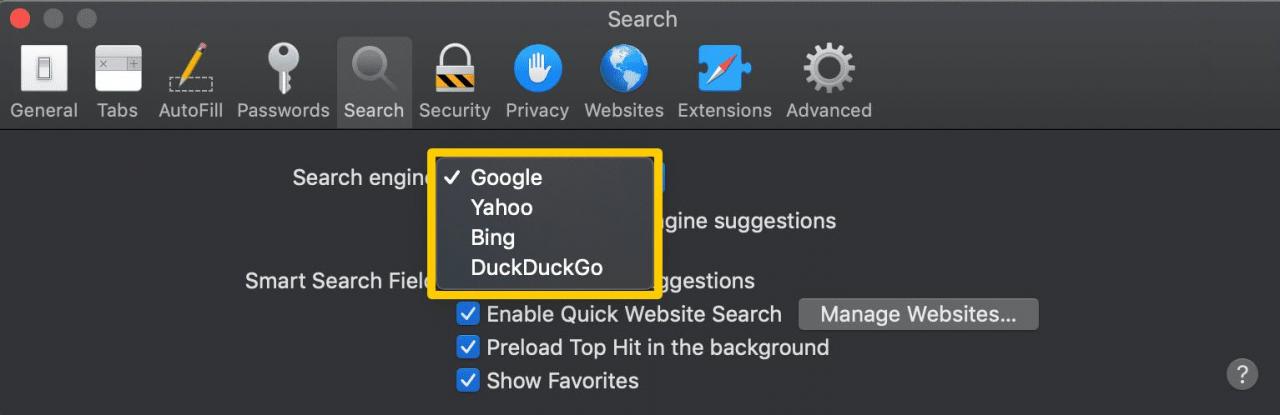
-
Seleziona il rosso e il nero X nell'angolo in alto a sinistra del file Preferenze interfaccia per completare il processo e tornare alla sessione di navigazione.
Come cambiare il motore di ricerca in Chrome per Mac
Anche il motore di ricerca predefinito nel browser Google Chrome è Google. Segui questi passaggi per cambiarlo in un servizio diverso.
-
Apri Google Chrome.
-
Seleziona il Menu principale di Chrome, rappresentato da tre punti allineati verticalmente situati nell'angolo in alto a destra.
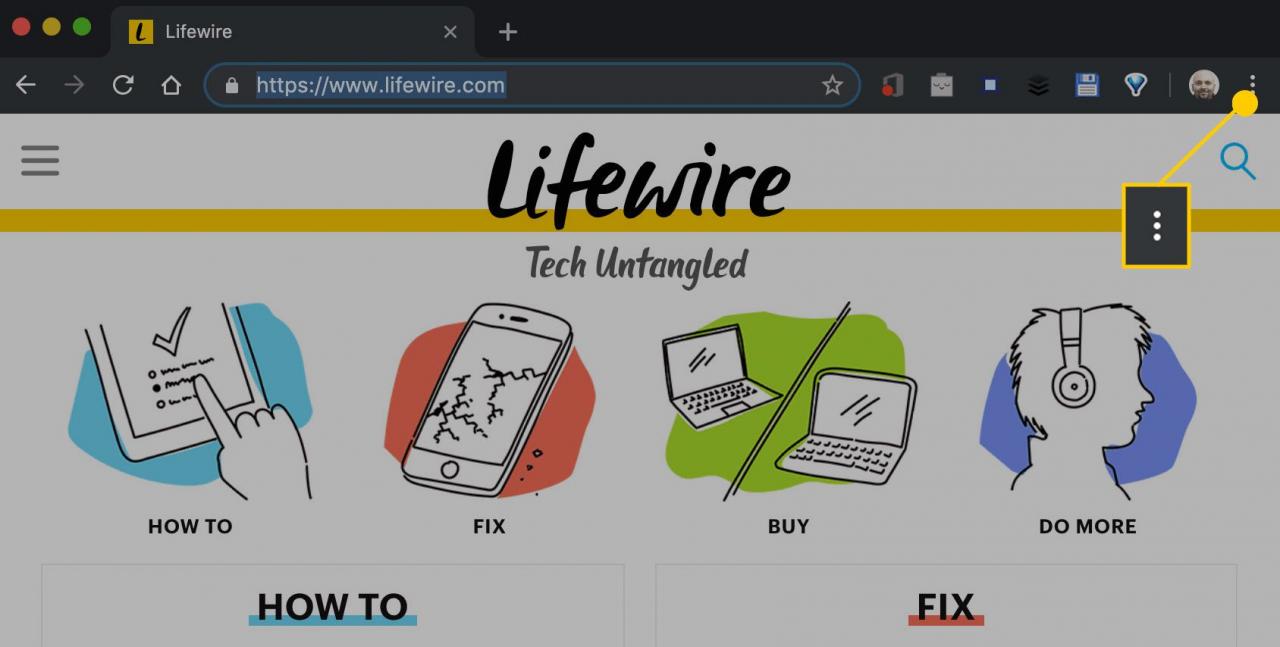
-
Quando viene visualizzato il menu a discesa, selezionare Impostazioni.
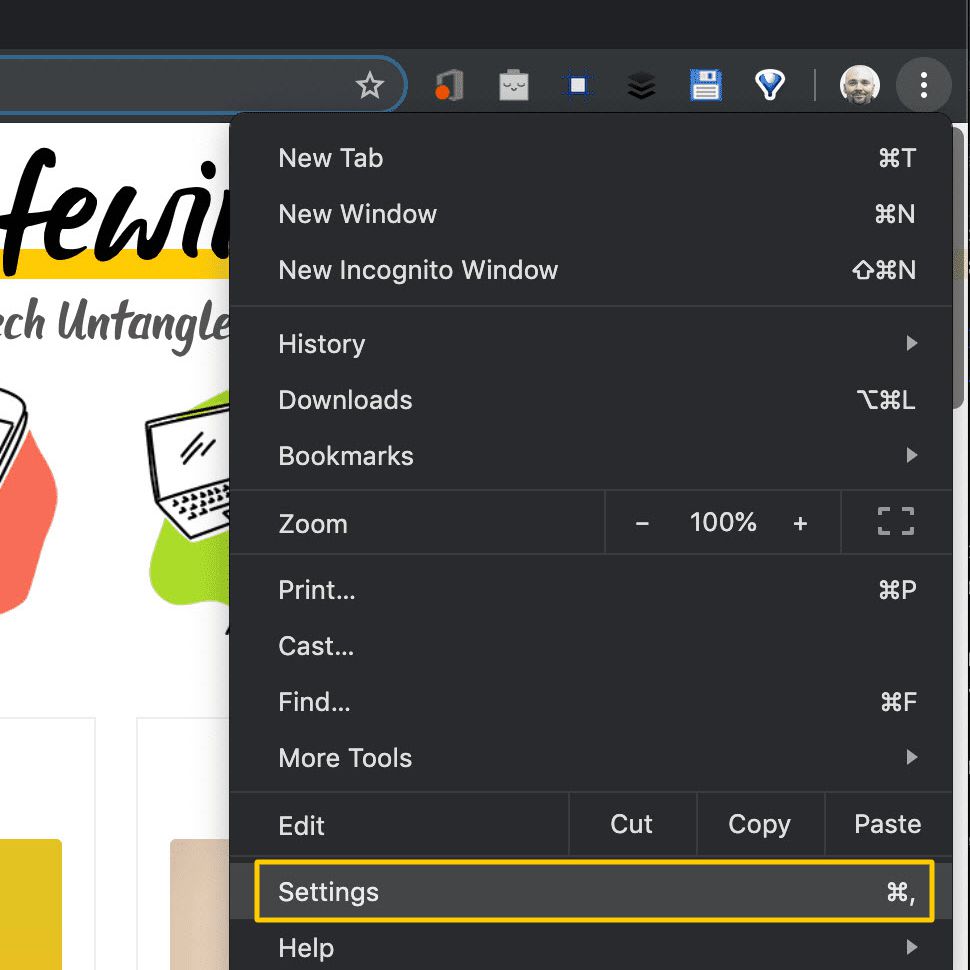
-
L'interfaccia delle impostazioni di Chrome si aprirà in una nuova scheda. Scorri verso il basso fino a individuare il file Motore di ricerca .
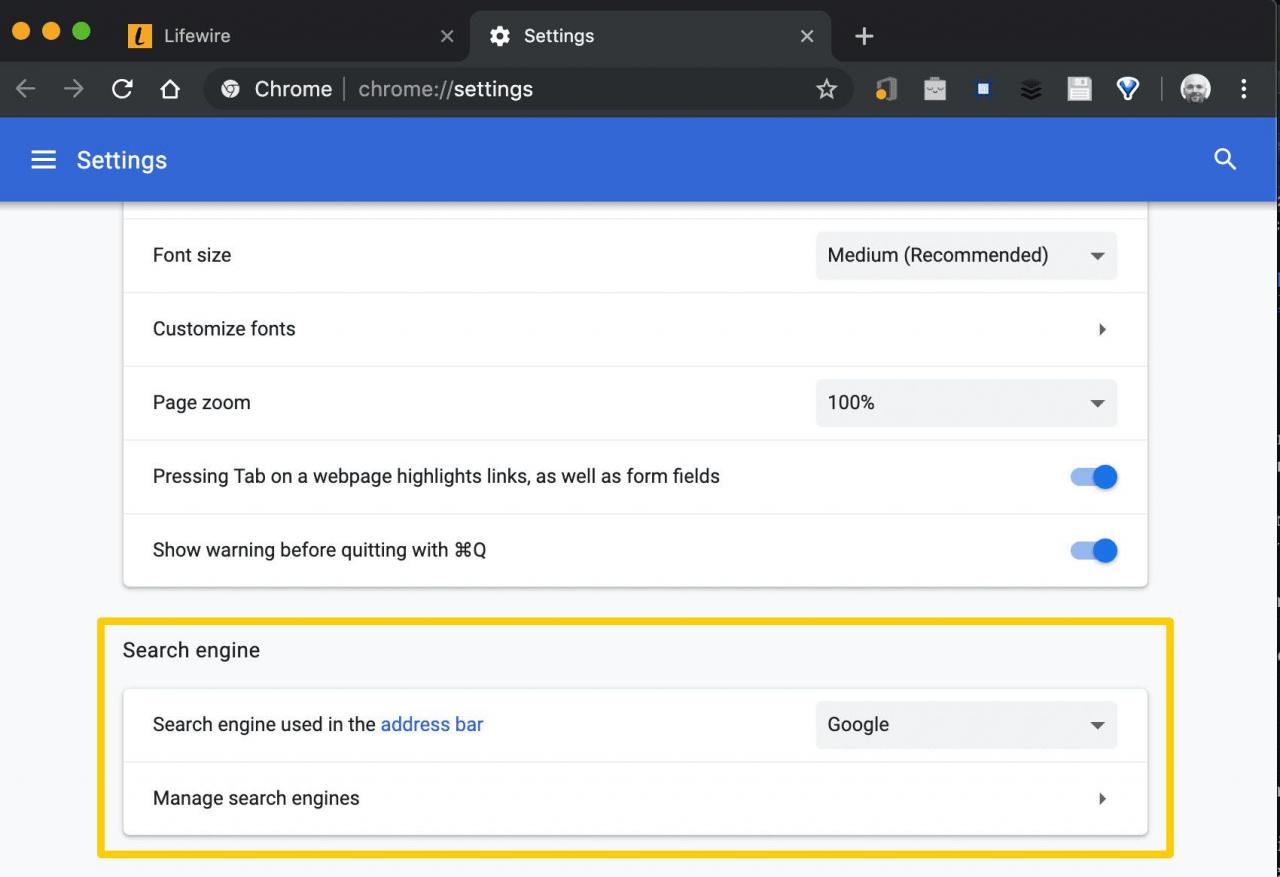
-
Seleziona il menu a discesa che accompagna l'opzione etichettata Motore di ricerca utilizzato nella barra degli indirizzi e selezionare Google, Yahoo!, Bing, DuckDuckGo, or Ecosia.
-
Se desideri aggiungere opzioni a questo elenco, seleziona prima Gestire motori di ricerca.
-
Seleziona Aggiungi, Situata nella Altri motori di ricerca .
-
Lo Aggiungi motore di ricerca apparirà la finestra di dialogo, sovrapposta alla finestra principale del browser. Immettere il nome del motore di ricerca insieme al corrispondente URL query e facoltativo Parola chiave valore, se lo si desidera.
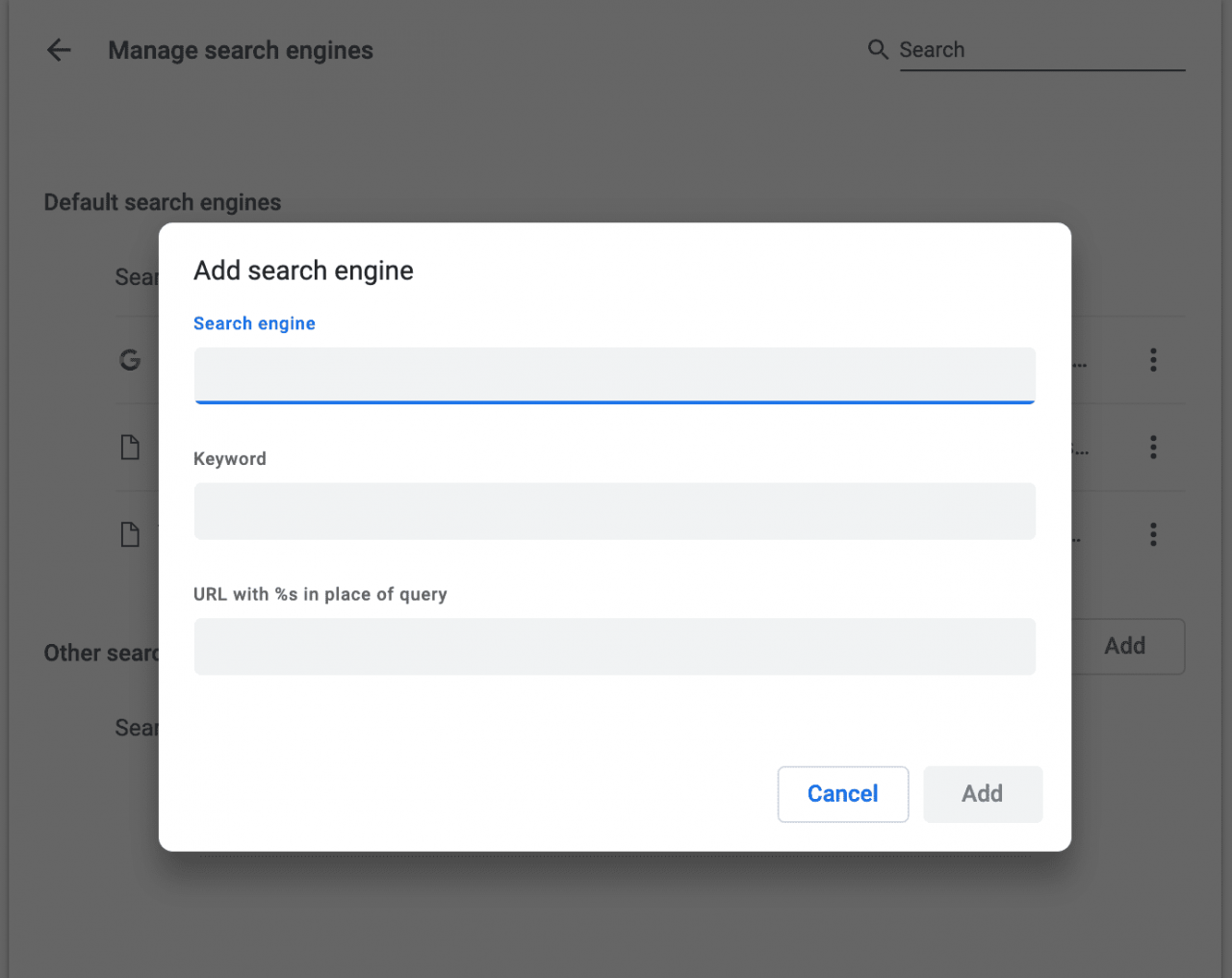
-
Seleziona Aggiungi per completare il processo.
Come cambiare il motore di ricerca in Firefox per Mac
Il browser Firefox di Mozilla utilizza anche Google come motore di ricerca predefinito, una preferenza che può essere aggiornata in meno di un minuto.
-
Apri Firefox.
-
Seleziona il Firefox menu, situato nell'angolo in alto a sinistra dello schermo.
-
Quando viene visualizzato il menu a discesa, selezionare Preferenze.
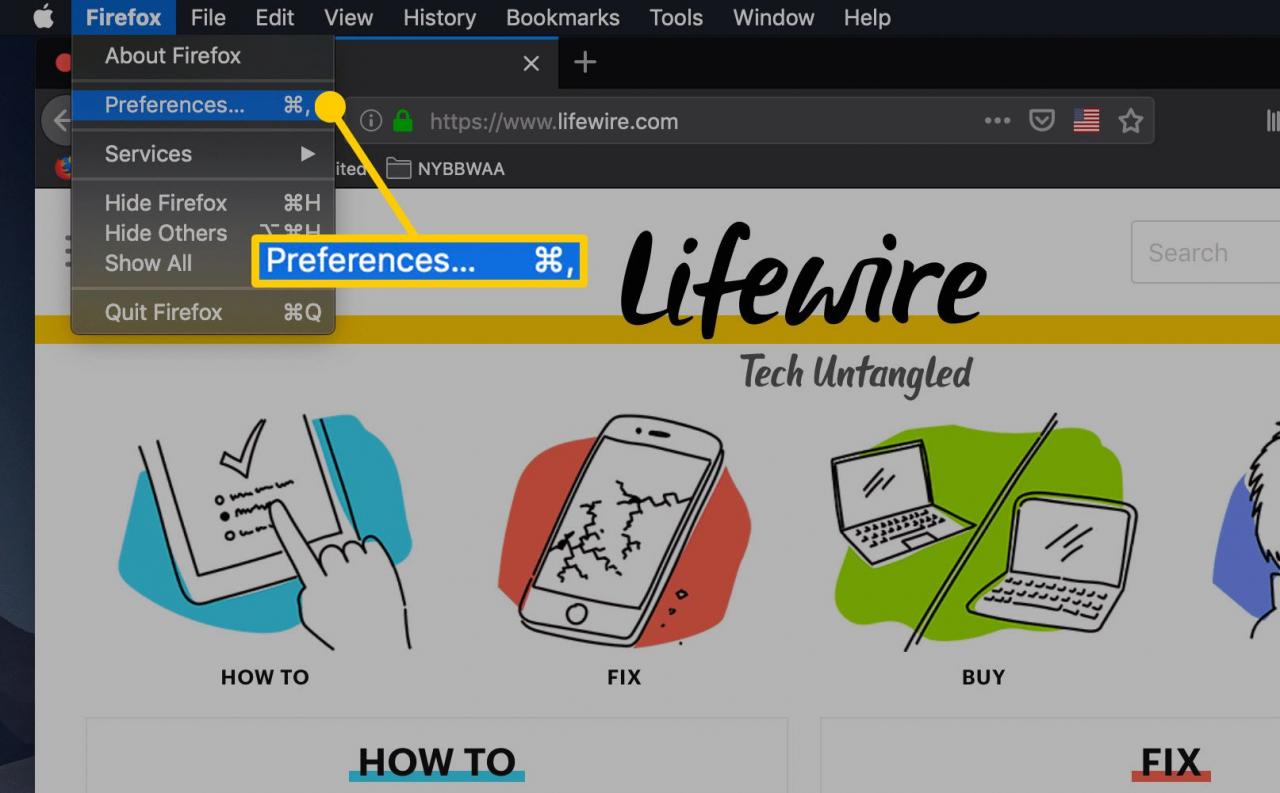
In alternativa, inserisci il seguente testo nella barra degli indirizzi di Firefox: circa: le preferenze
-
L'interfaccia delle preferenze di Firefox apparirà in una nuova scheda. Selezionare Ricerca, situato nel riquadro del menu a sinistra.
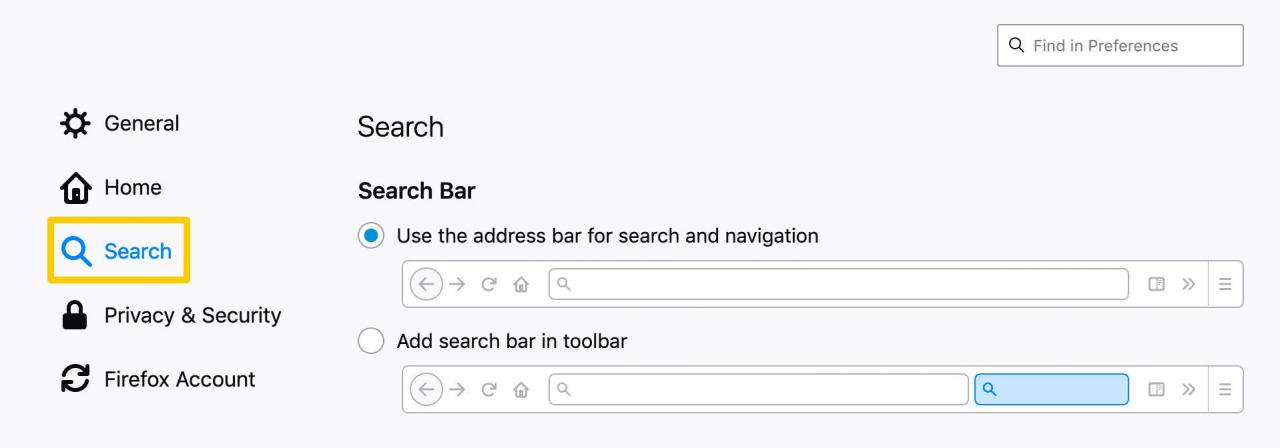
Puoi aggiungere più motori di ricerca a Firefox selezionando Trova più motori di ricerca nella parte inferiore della schermata Preferenze di ricerca.
-
Seleziona il menu a tendina che si trova nel file Motore di ricerca predefinito sezione e selezionare Google, Bing, Amazon.com, DuckDuckGo, eBay, Twitter or wikipedia.
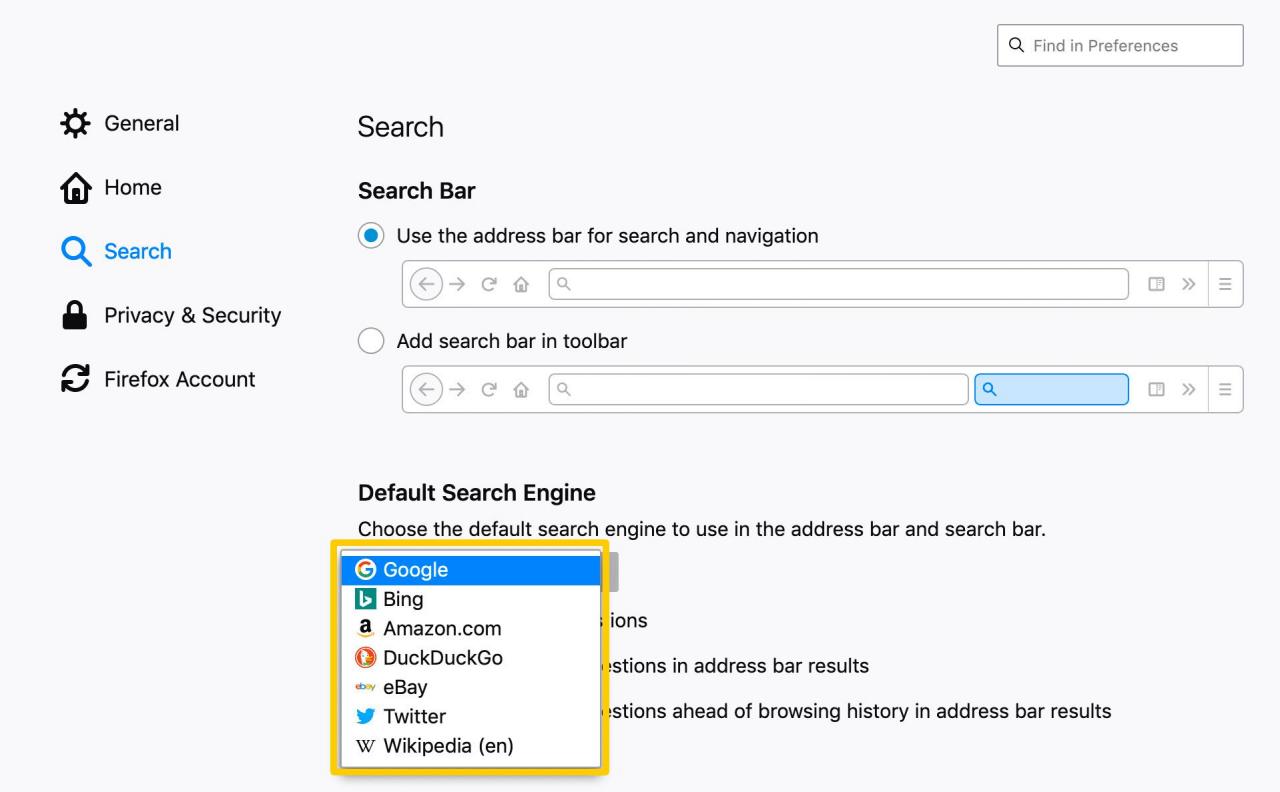
Come cambiare il motore di ricerca in Opera per Mac
Opera per macOS utilizza anche Google come motore di ricerca integrato. Puoi modificare questa impostazione seguendo queste istruzioni:
-
Apri Opera.
-
Seleziona il Opera menu, situato nell'angolo in alto a sinistra dello schermo.
-
Quando viene visualizzato il menu a discesa, selezionare Preferenze.
-
L'interfaccia delle impostazioni di Opera apparirà in una nuova scheda. Scorri verso il basso fino a individuare il file Motore di ricerca sezione. Seleziona il menu a tendina che si trova al suo interno.
-
scegliere Google Search, Yahoo!, DuckDuckGo, Amazon, Bing or wikipedia.
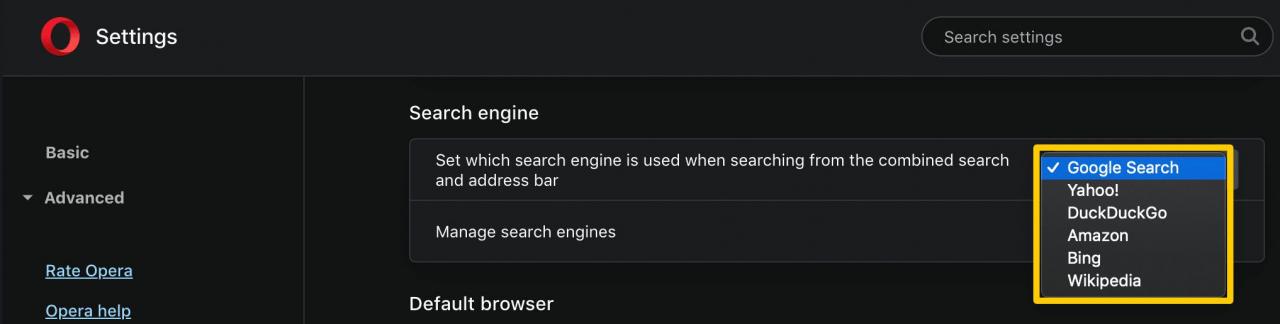
-
Per aggiungere nuove opzioni a questo elenco, selezionare Gestire motori di ricerca.
-
Scorri verso il basso fino alla sezione Altri motori di ricerca e seleziona Aggiungi.
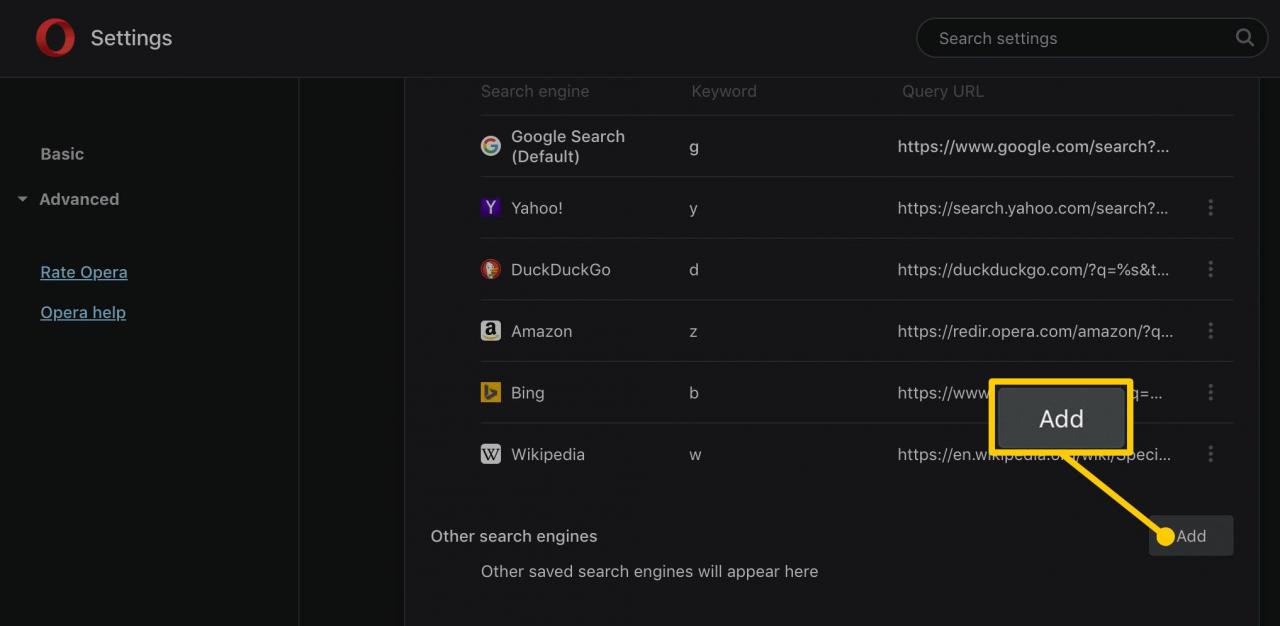
-
Immettere il nome del motore di ricerca insieme al corrispondente URL query e facoltativo Parola chiave valore, se lo si desidera.
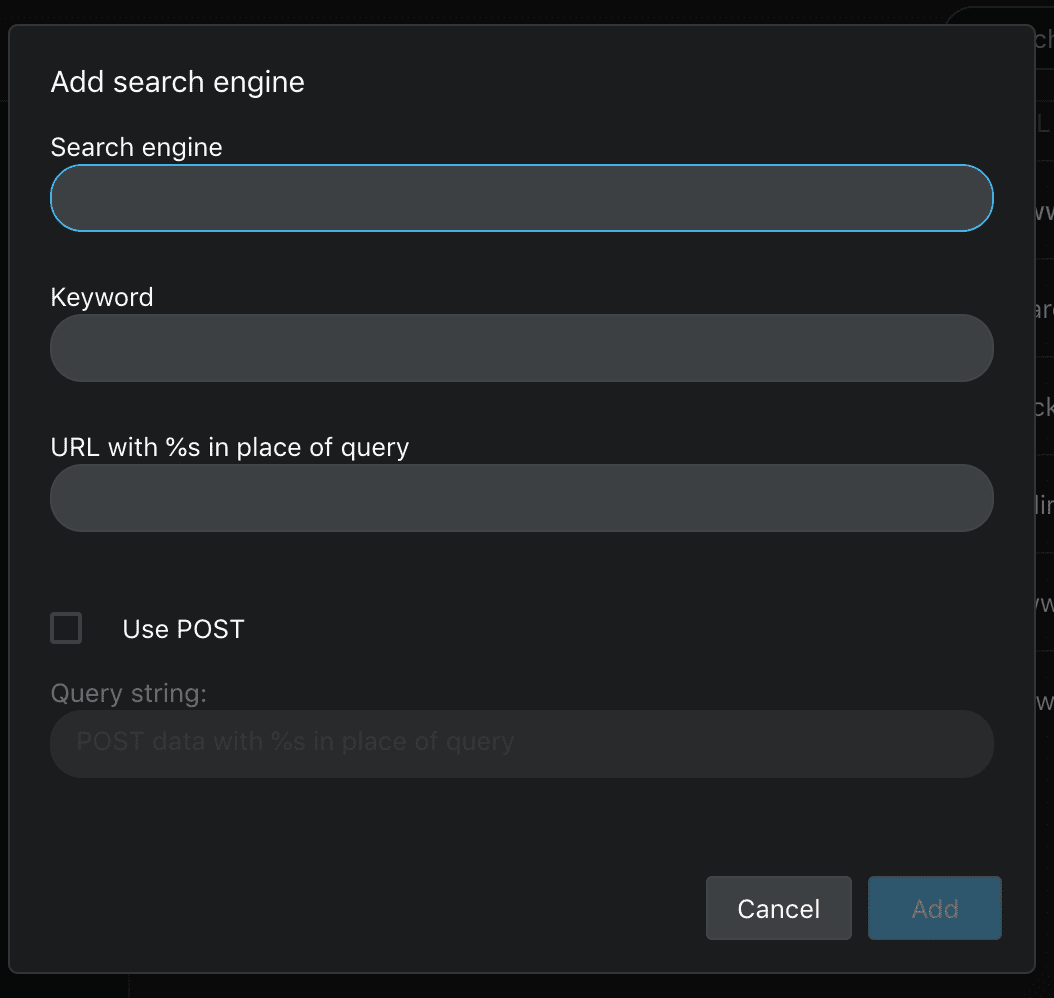
-
Seleziona Aggiungi per completare il processo.